Программа для рисования схем: бесплатная, платная
Мы все больше пользуемся компьютером и виртуальными инструментами. Вот уже и чертить на бумаге схемы не всегда хочется — долго, не всегда красиво и исправлять сложно. Кроме того, программа для рисования схем может выдать перечень необходимых элементов, смоделировать печатную плату, а некоторые могут даже просчитать результаты ее работы.
Содержание статьи
- 1 Бесплатные программы для создания схем
- 1.1 Редактор электрических схем QElectroTech
- 1.2 Графический редактор от Майкрософт — Visio
- 1.3 Компас Электрик
- 1.4 Программа DipTrace — для рисования однолинейных схем и принципиальных
- 1.5 Бесплатная прога ProfiCAD для составления электросхем
- 2 Платные, на которые стоит потратиться
- 2.1 Простая и удобная sPlan
- 2.2 Micro-Cap
Бесплатные программы для создания схем
В сети имеется немало неплохих бесплатных программ для рисования электрических схем. Профессионалам их функционала может быть недостаточно, но для создания схемы электроснабжения дома или квартиры, их функций и операций хватит с головой. Не все они в равной мере удобны, есть сложные в освоении, но можно найти несколько бесплатных программ для рисования электросхем которыми сможет пользоваться любой, настолько в них простой и понятный интерфейс.
Профессионалам их функционала может быть недостаточно, но для создания схемы электроснабжения дома или квартиры, их функций и операций хватит с головой. Не все они в равной мере удобны, есть сложные в освоении, но можно найти несколько бесплатных программ для рисования электросхем которыми сможет пользоваться любой, настолько в них простой и понятный интерфейс.
Самый простой вариант — использовать штатную программу Windows Paint, которая есть практически на любом компьютере. Но в этом случае вам придется все элементы прорисовывать самостоятельно. Специальная программа для рисования схем позволяет вставлять готовые элементы на нужные места, а потом соединять их при помощи линий связи. ОБ этих программах и поговорим дальше.
Бесплатная программа для рисования схем — не значит плохая. На данном фото работа с FritzingРедактор электрических схем QElectroTech
Программа для рисования схем QElectroTech есть на русском языке, причем русифицирована она полностью — меню, пояснения — на русском языке. Удобный и понятный интерфейс — иерархическое меню с возможными элементами и операциями в левой части экрана и несколько вкладок вверху. Есть также кнопки быстрого доступа для выполнения стандартных операций — сохранения, вывода на печать и т.п.
Удобный и понятный интерфейс — иерархическое меню с возможными элементами и операциями в левой части экрана и несколько вкладок вверху. Есть также кнопки быстрого доступа для выполнения стандартных операций — сохранения, вывода на печать и т.п.
Имеется обширный перечень готовых элементов, есть возможность рисовать геометрические фигуры, вставлять текст, вносить изменения на определенном участке, изменять в каком-то отдельно взятом фрагменте направление, добавлять строки и столбцы. В общем, довольно удобна программа при помощи которой легко нарисовать схему электроснабжения, проставить наименование элементов и номиналы. Результат можно сохранить в нескольких форматах: JPG, PNG, BMP, SVG, импортировать данные (открыть в данной программе) можно в форматах QET и XML, экспортировать — в формате QET.
Недостаток этой программы для рисования схем — отсутствие видео на русском языке о том, как ей пользоваться, зато есть немалое количество уроков на других языках.
Графический редактор от Майкрософт — Visio
Для тех, кто имеет хоть небольшой опыт работы с продуктами Майкрософт, освоить работу в из графическом редакторе Visio (Визио) будет несложно. У данного продукта также есть полностью русифицированная версия, причем с хорошим уровнем перевода.
Составлять электрические схемы в Visio несложноДанный продукт позволяет начертить схему в масштабе, что удобно для расчета количества необходимых проводов. Большая библиотека трафаретов с условными обозначениями, различных составляющих схемы, делает работу похожей на сборку конструктора: необходимо найти нужный элемент и поставить его на место. Так как к работе в программах данного типа многие привыкли, сложности поиск не представляет.
Компас Электрик
Еще одна программа для рисования схем на компьютере — Компас Электрик. Это уже более серьезный продукт, который используют профессионалы.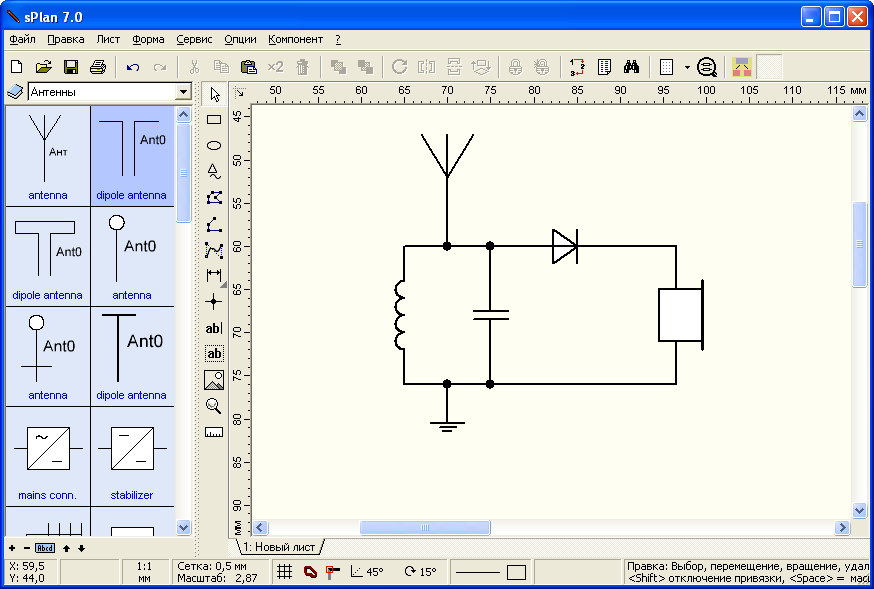 Имеется широкий функционал, позволяющий рисовать различные планы, блок-схемы, другие подобные рисунки. При переносе схемы в программу параллельно формируется спецификация и монтажная схема и све они выдаются на печать.
Имеется широкий функционал, позволяющий рисовать различные планы, блок-схемы, другие подобные рисунки. При переносе схемы в программу параллельно формируется спецификация и монтажная схема и све они выдаются на печать.
Для начала работы необходимо подгрузить библиотеку с элементами системы. При выборе схематичного изображения того или иного элемента будет «выскакивать» окно, в котором будет список подходящих деталей, взятый из библиотеки. Из данного списка выбирают подходящий элемент, после чего его схематичное изображение появляется в указанном месте схемы. В то же время автоматически проставляется соответствующее ГОСТу обозначение со сквозной нумерацией (цифры программа меняет сама). В то же время в спецификации появляются параметры (название, номер, номинал) выбранного элемента.
Пример схемы, созданной в Компас ЭлектрикВ общем, программа интересная и полезная для разработки схем устройств. Может применяться для создания схемы электропроводки в доме или квартире, но в этом случае ее функционал использован почти не будет. И еще один положительный момент: есть много видео-уроков работы с Компас-Электрик, так что освоить ее будет несложно.
И еще один положительный момент: есть много видео-уроков работы с Компас-Электрик, так что освоить ее будет несложно.
Программа DipTrace — для рисования однолинейных схем и принципиальных
Эта программа полезна не только для рисования схем электроснабжения — тут все просто, так как нужна только схема. Более полезна она для разработки плат, так как имеет встроенную функцию преобразования имеющейся схемы в трассу для печатной платы.
- Исходная схема (мультивибратор), нарисованная а DipTrace
- Схема печатной платы
- Сама плата мультивибратора
Для начала работы, как и в многих других случаях, необходимо сначала подгрузить имеющиеся на вашем компьютере библиотеки с элементной базой. Для этого необходимо запустить приложение Schematic DT, после чего можно загрузить библиотеки.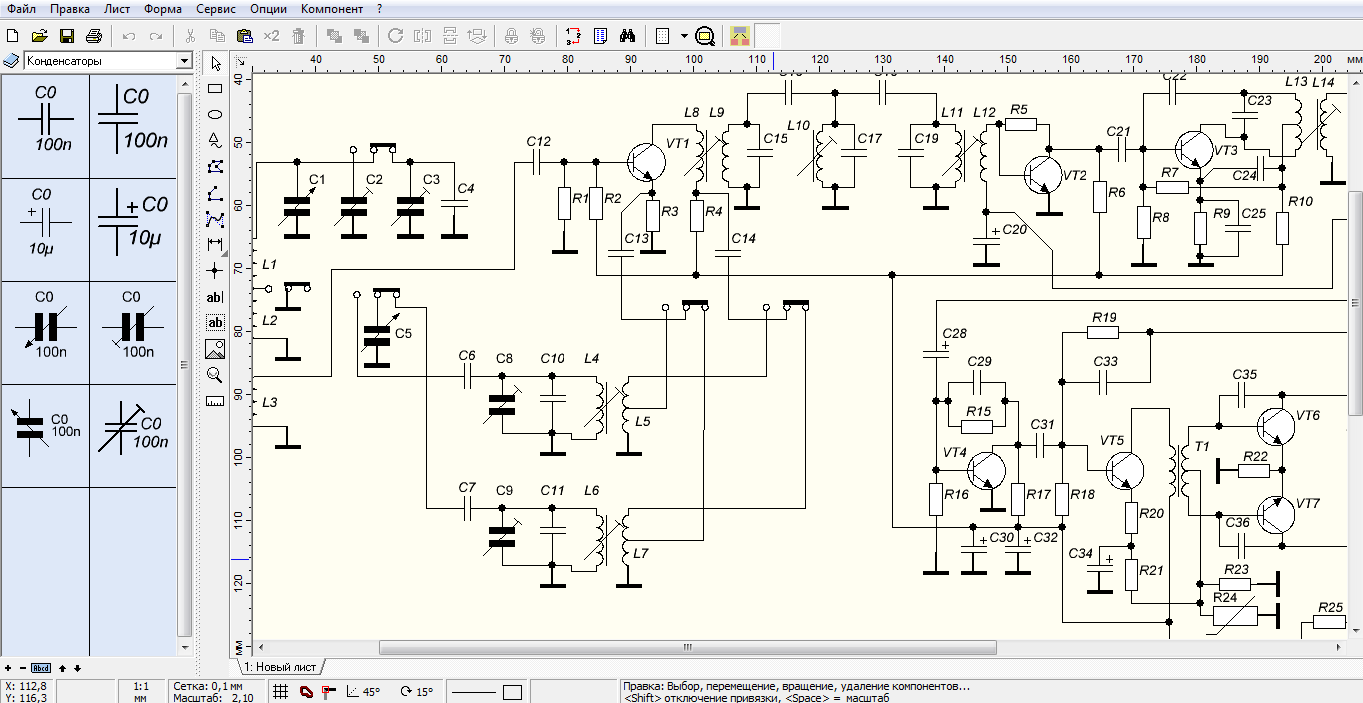 Их можно будет скачать на том же ресурсе, где будете брать программу.
Их можно будет скачать на том же ресурсе, где будете брать программу.
Бесплатная прога ProfiCAD для составления электросхем
Бесплатная программа для рисования схем ProfiCAD — один из лучших вариантов для домашнего мастера. Она проста в работе, не требует наличия на компьютере специальных библиотек — в ней уже есть коло 700 элементов. Если их недостаточно, можно легко пополнить базу. Требуемый элемент можно просто «перетащить» на поле, там развернуть в нужном направлении, установить.
Пример использования ProfiCAD для рисования электрических схемОтрисовав схему, можно получить таблицу соединений, ведомость материалов, список проводов. Результаты можно получить в одном из четырех наиболее распространенных форматов: PNG, EMF, BMP, DXF. Приятная особенность этой программы — она имеет низкие аппаратные требования. Она нормально работает с системами от Windows 2000 и выше.
Есть у этого продукта только один недостаток — пока нет видео о работе с ней на русском языке. Но интерфейс настолько понятный, что разобраться можно и самому, или посмотреть один из «импортных» роликов чтобы понять механику работы.
Платные, на которые стоит потратиться
Если вам придется часто работать с программой для рисования схем, стоит рассмотреть некоторые платные версии. Чем они лучше? У них более широкий функционал, иногда более обширные библиотеки и более продуманный интерфейс.
Простая и удобная sPlan
Если вам не очень хочется разбираться с тонкостями работы с многоуровневыми программм, присмотритесь к пролукту sPlan. Он имеет очень простое и понятное устройство, так что через час-полтора работы вы будете уже свободно ориентироваться.
Как обычно в таких программах, необходима библиотека элементов, после первого пуска их надо подгрузить перед началом работы. В дальнейшем, если не будете переносить библиотеку в другое место, настройка не нужна — старый путь к ней используется по умолчанию.
Если вам необходим элемент, которого нет в списке, его можно нарисовать, затем добавить в библиотеку. Также есть возможность вставлять посторонние изображения и сохранять их, при необходимости, в библиотеке.
Из других полезных и нужных функций — автонумерация, возможность изменения масштаба элемента при помощи вращения колесика мышки, линейки для более понятного масштабирования. В общем, приятная и полезная вещь.
Micro-Cap
Эта программа кроме построения схемы любого типа (аналогового, цифрового или смешанного) позволяет еще и проанализировать ее работу. Задаются исходные параметры и получаете выходные данные. То есть, можно моделировать работу схемы при различных условиях. Очень полезная возможность, потому, наверное, ее очень любят преподаватели, да и студенты.
В программе Micro-Cap есть встроенные библиотеки, которые можно пополнять при помощи специальной функции. При рисовании электрической схемы продукт в автоматическом режиме разрабатывает уравнения цепи, также проводит расчет в зависимости от проставленных номиналов. При изменении номинала, изменение выходных параметров происходит тут же.
При изменении номинала, изменение выходных параметров происходит тут же.
Номиналы элементов могут быть постоянными или переменными, зависящими от различных факторов — температуры, времени, частоты, состояния некоторых элементов схемы и т.д. Все эти варианты просчитываются, результаты выдаются в удобном виде. Если есть в схеме детали, которые изменяют вид или состояние — светодиоды, реле — при симуляции работы, изменяют свои параметры и внешний вид благодаря анимации.
Создание электротехнической схемы — Служба поддержки Майкрософт
Visio
Схемы
Создание планов и карт
Создание планов и карт
Создание электротехнической схемы
Visio, план 2 Visio профессиональный 2021 Visio профессиональный 2019 Visio профессиональный 2016 Visio профессиональный 2013 Visio премиум 2010 Visio 2010 Visio 2007 Еще. ..Меньше
..Меньше
Используйте тип чертежа электрооборудования в Visio профессиональный илиVisio, план 2 для создания электро- и электронных схем.
-
На вкладке Файл нажмите кнопку Новыйи вйдите в поиск по запросу Инженерные шаблоны.
-
Выберите одно из указанных ниже значений.
-
Основные электротехнические
org/ListItem»>
Схемы и логика
-
Плавное питание
-
Системы управления (Промышленная система управления)
-
Части и чертеж сборок
org/ListItem»>
-
Схема водопроводно-канализационной сети
-
Схема Flow процесса
-
Системы
org/ListItem»>
-
Схема рабочего процесса
-
Выберите метрическую или американскую систему мер и нажмите кнопку Создать.
В шаблоне откроется страница в формате неконтразмерного формата в . Вы можете изменить эти параметры в любой момент.
-
Перетащите фигуры электрооборудования на страницу чертежа.
 Фигуры могут иметь данные. Вы можете ввести данные фигуры и добавить новые данные в фигуру.
Фигуры могут иметь данные. Вы можете ввести данные фигуры и добавить новые данные в фигуру.Ввод данных фигур
-
Выберите фигуру, щелкните ее правой кнопкой мыши, выберите данные, а затем — Определить данные фигуры.
-
В диалоговом окне Определение данных фигуры щелкните каждый элемент и введите или выберите значение.
-
-
С помощью инструмента Соедините соединителись электрокомпоненты или фигуры соединитегории.

Использование инструмента «Соединитектор»
- Щелкните инструмент Соедините .
-
Перетащите точку соединения на первой фигуре к точке соединения на второй фигуре. После соединения фигур конечные точки соединительной линии становятся красными.
Использование фигур соединитегории
- org/ListItem»>
Перетащите фигуру соединителевой фигуры на страницу чертежа.
Поместите точки начала соединителю родительской фигуре (фигуре, из нее вы подключаетсяе).
-
Поместите точки соединитегории фигуре ребенка (фигуре, с какой фигурой вы подключаетсяе).
Когда соединитектор приклеен к фигурам, конечные точки поворачиваться красным цветом.
Проектирование пунктов и приборов
Схема TQM
Чтобы пометить отдельные фигуры электрооборудования, выберем их и введите текст.
Вам нужны дополнительные возможности?
Поиск образцов электротехнических Visio шаблонов и схем
-
На вкладке Файл нажмите кнопку Новыйи в области Категории шаблоноввыберите инженерные.
-
Выберите одно из указанных ниже значений.
-
Основные электротехнические
Схемы и логика
-
-
Плавное питание
-
Системы управления (Промышленная система управления)
-
Части и чертеж сборок
org/ListItem»>
-
Схема Flow процесса
-
Системы
-
Выберите метрическую или американскую систему мер и нажмите кнопку Создать.
В шаблоне откроется страница в формате неконтразмерного формата в .
 Вы можете изменить эти параметры в любой момент.
Вы можете изменить эти параметры в любой момент. -
Перетащите фигуры электрооборудования на страницу чертежа. Фигуры могут иметь данные. Вы можете ввести данные фигуры и добавить новые данные в фигуру.
Ввод данных фигур
-
Выберите фигуру, щелкните ее правой кнопкой мыши, выберите данные, а затем — Определить данные фигуры.
-
В диалоговом окне Определение данных фигуры щелкните каждый элемент и введите или выберите значение.

-
-
Подключение электротехнические компоненты с помощью инструмента Соедините фигуры соединитегории.
Использование инструмента «Соединитектор»
-
Щелкните инструмент Соедините .
-
Перетащите точку соединения на первой фигуре к точке соединения на второй фигуре. После соединения фигур конечные точки соединительной линии становятся красными.

Использование фигур соединитегории
-
Перетащите фигуру соединителевой фигуры на страницу чертежа.
-
Поместите точки начала соединителю родительской фигуре (фигуре, из нее вы подключаетсяе).
-
Поместите точки соединитегории фигуре ребенка (фигуре, с какой фигурой вы подключаетсяе).
Когда соединитектор приклеен к фигурам, конечные точки поворачиваться красным цветом.

-
-
Чтобы пометить отдельные фигуры электрооборудования, выберем их и введите текст.
Проектирование пунктов и приборов
-
В меню Файл выберите пункты Новые, Инженерные иВыберите один из следующих ок.
Эти шаблоны открывают страницу рисунка в неоконченной ориентации в . Вы можете изменить эти параметры в любой момент.
-
Перетащите фигуры электрооборудования на страницу чертежа. Фигуры могут иметь данные.
 Вы можете ввести данные фигуры и добавить новые данные в фигуру.
Вы можете ввести данные фигуры и добавить новые данные в фигуру.Ввод данных фигур
-
Выберите фигуру, а затем в меню Фигура выберите пункт Данные фигуры.
-
В диалоговом окне Данные фигуры щелкните каждый элемент и введите или выберите значение.
-
-
Подключение электротехнические компоненты с помощью инструмента Соедините фигуры соединитегории.

Использование инструмента «Соединитектор»
-
Щелкните инструмент Соедините .
-
Перетащите точку соединения на первой фигуре к точке соединения на второй фигуре. После соединения фигур конечные точки соединительной линии становятся красными.
Использование фигур соединитегории
-
-
Перетащите фигуру соединителевой фигуры на страницу чертежа.
-
Поместите точки начала соединителю родительской фигуре (фигуре, из нее вы подключаетсяе).
-
Поместите точки соединитегории фигуре ребенка (фигуре, с какой фигурой вы подключаетсяе).
Когда соединитектор приклеен к фигурам, конечные точки поворачиваться красным цветом.
Чтобы пометить отдельные фигуры электрооборудования, выберем их и введите текст.
Бесплатная программа для построения схем | EdrawMax Online
Создайте схему соединений с помощью EdrawMax
EdrawMax — это профессиональное программное обеспечение для создания схем соединений, которое поможет вам легко и быстро создавать аккуратные, точные и высококачественные схемы соединений. Благодаря широкому набору символов схемы подключения и встроенным шаблонам создание схемы подключения никогда не было таким простым.
Лучшая альтернатива AutoCAD: простая в использовании и доступная
Следует признать, что AutoCAD является общепринятым и стандартным, когда дело доходит до электрических схем. Однако AutoCAD больше не предлагает бессрочное лицензирование для пользователей. Вместо этого он поддерживает только лицензирование на основе подписки. Учитывая, что пользователи должны платить 1610,00 долларов в год за эту схему подключения, что является довольно большой суммой, следовательно, многим людям приходится искать ее альтернативы. К счастью, EdrawMax способен удовлетворить все потребности пользователей в создании схем подключения и стоит меньше (у EdrawMax есть бессрочная лицензия, но она стоит всего 179 долларов).).
Учитывая, что пользователи должны платить 1610,00 долларов в год за эту схему подключения, что является довольно большой суммой, следовательно, многим людям приходится искать ее альтернативы. К счастью, EdrawMax способен удовлетворить все потребности пользователей в создании схем подключения и стоит меньше (у EdrawMax есть бессрочная лицензия, но она стоит всего 179 долларов).).
Скачать бесплатно Бесплатная загрузка Бесплатная загрузка Бесплатная загрузка Бесплатная загрузка попробуйте онлайн
Обилие различных символов и шаблонов схем подключения
Данные показывают, что EdrawMax довольно удобен для начинающих, поскольку существует множество стандартизированных символов схем подключения и практичных готовых шаблонов, которые предлагают новичкам самый простой способ начать выполнение подключения. диаграммы. Если вы профессионал, библиотека символов может не удовлетворить ваши требования, тогда вам настоятельно рекомендуется рисовать свои собственные символы, которые EdrawMax все еще может удовлетворить ваши потребности.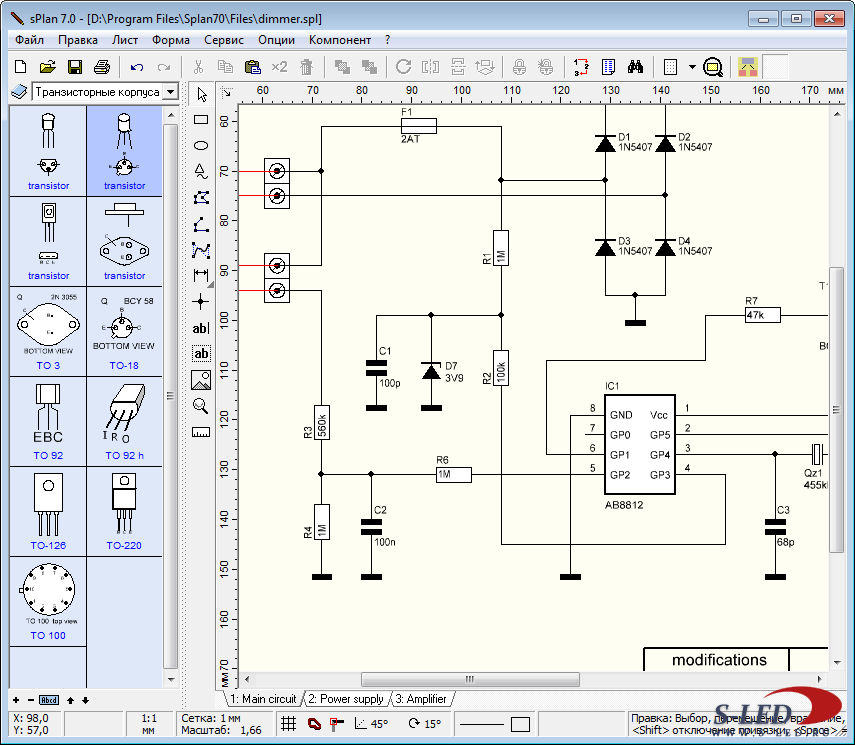
Скачать бесплатно Бесплатная загрузка Бесплатная загрузка Бесплатная загрузка Бесплатная загрузка попробуйте онлайн
Мощная совместимость и совместная работа в облаке
Если вам нужно пересматривать схемы соединений других людей или делиться своей искренней работой, вы можете попробовать положиться на EdrawMax, потому что его мощная совместимость позволяет вам импортировать файл MS Visio. В то же время также может быть разрешен экспорт ваших электрических схем в любой распространенный формат файла (включая MS Visio, MS Word, MS Excel, PDF, JPG, SVG и т. д.). Кроме того, EdrawMax предлагает бесплатное облачное хранилище, поэтому вы можете работать с членами вашей команды над одним проектом, что повышает эффективность вашей работы.
Скачать бесплатно Бесплатная загрузка Бесплатная загрузка Бесплатная загрузка Бесплатная загрузка попробуй онлайн
Что нового в EdrawMax
Больше примеров электрических схем
Прочтите примеры электрических схем, чтобы получить вдохновение.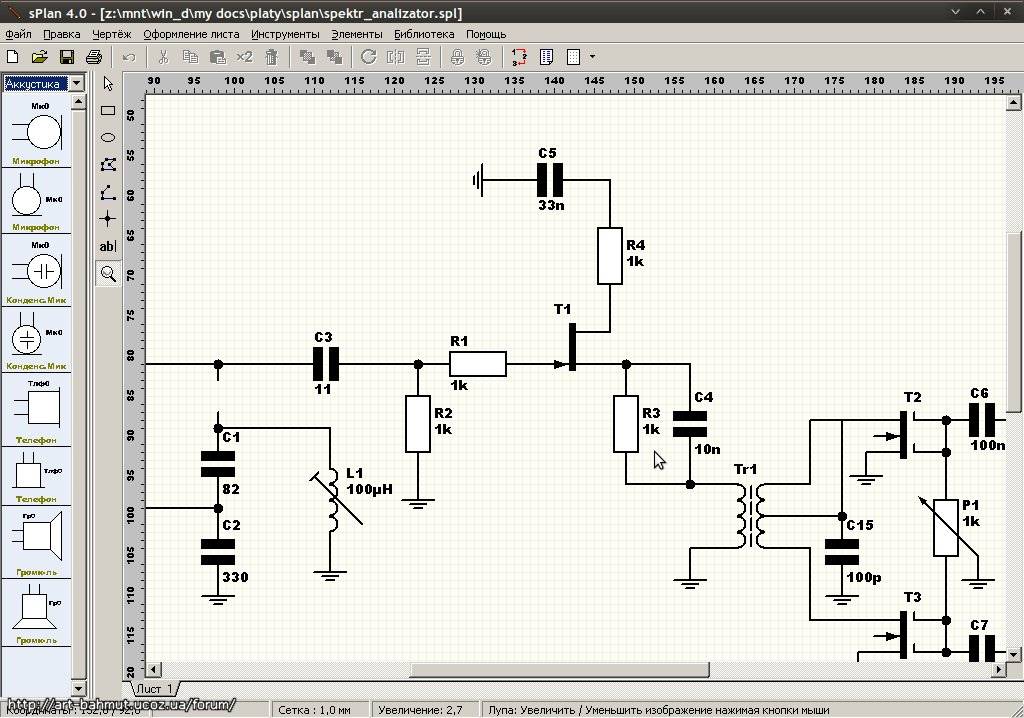 Выберите один из них, чтобы начать быстро!
Выберите один из них, чтобы начать быстро!
Ваше идеальное программное обеспечение для создания схем электрических соединений
Наслаждайтесь созданием схем электрических соединений с помощью этого простого в использовании программного обеспечения для схем электрических соединений. Вы будете удивлены его обилием символов и шаблонов, удивлены простотой его работы и удовлетворены обслуживанием и ценой. Попробуйте сегодня!
ПОПРОБУЙТЕ ОНЛАЙН СКАЧАТЬ СЕЙЧАС
Электрические схемы | ДВИГАТЕЛЬ
Описание продукта
Схемы подключения содержит точные и исчерпывающие схемы, опубликованные производителем оригинального оборудования (OEM). Будь то добавление к системе или устранение неполадок, эти диаграммы являются важным инструментом в каждом наборе инструментов установщика. Оптимизирован для быстрого поиска, удобной навигации по системе или поиска по ключевому слову.
Свяжитесь с нами, чтобы заказать или получить дополнительную информацию
Заполните мою онлайн-форму.

 Фигуры могут иметь данные. Вы можете ввести данные фигуры и добавить новые данные в фигуру.
Фигуры могут иметь данные. Вы можете ввести данные фигуры и добавить новые данные в фигуру.
 Вы можете изменить эти параметры в любой момент.
Вы можете изменить эти параметры в любой момент.
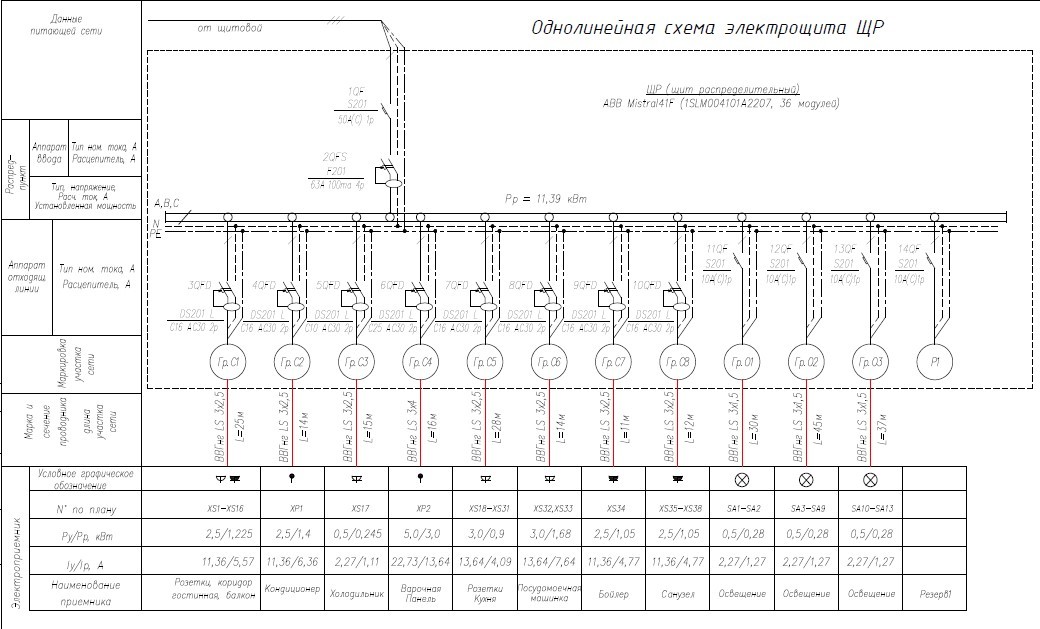

 Вы можете ввести данные фигуры и добавить новые данные в фигуру.
Вы можете ввести данные фигуры и добавить новые данные в фигуру.